- El problema de la pestaña Alt automática tiende a afectar a muchos usuarios y dificulta su experiencia con Windows.
- Por lo general, se debe a controladores problemáticos, hardware incompatible, configuraciones mal configuradas o la presencia de malware.
- Puede solucionarlo instalando los controladores más recientes o modificando la configuración de visualización del juego, entre otros métodos aquí.
Algunos usuarios de Windows informaron que su PC hace un Pestaña Alt automática, generalmente cuando se juegan juegos. Esto puede ser un problema porque regresará al escritorio mientras juega su juego favorito o mientras trabaja en un proyecto importante.
Así es como un usuario describió el problema en el Respuestas de Microsoft foro:
Hola a todos,
Compré una computadora nueva a principios de este mes y he notado una extraña ventana emergente que o presiona la tecla Alt en cualquier juego que tenga abierto en pantalla completa o superpone cualquier otra cosa que tenga abierta durante medio segundo y luego se cierra automáticamente antes. Puedo hacer cualquier cosa o incluso decir lo que es. Sucede cada media hora a unas pocas horas, aparentemente al azar.
Sin embargo, logramos encontrar una serie de soluciones que deberían corregir las diferentes causas que desencadenan este comportamiento inusual.
¿Por qué mi juego sigue tabulando y minimizando?
Hay varias razones detrás de esto, que van desde simples problemas de software hasta hardware incompatible o problemático. Muchos incluso han informado errores en la versión instalada de Windows detrás de la tabulación automática de la computadora, y al volver a la versión anterior se arreglaron las cosas.
Además, las aplicaciones de terceros instaladas pueden modificar los atajos de teclado o crear cuadros de diálogo y, como resultado, el juego sigue saliendo.
Además, el problema puede estar en el propio teclado o en sus controladores. Es probable que un controlador defectuoso o corrupto haga que los juegos de pantalla completa sigan fallando para muchos usuarios.
¿Cómo soluciono el Alt-Tab automático?
1. Vuelva a conectar el teclado
En primer lugar, debe intentar desconectar y volver a conectar el teclado. Si está utilizando un teclado USB, puede hacerlo sin apagar su PC.
En caso de que esté usando un teclado PS/2, apague su PC y luego desconecte el teclado. Una vez hecho esto, verifique si el problema de la pestaña Alt automática está resuelto.
2. Actualice los controladores de teclado y pantalla
- presione el ventanas + R para abrir el Correr comando, tipo devmgmt.mscy luego pulsa Ingresar.
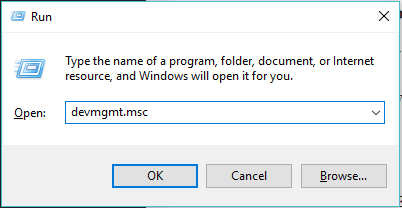
- Ampliar la Adaptadores de pantalla sección, haga clic con el botón derecho en cada dispositivo de la lista y seleccione Actualizar controlador.
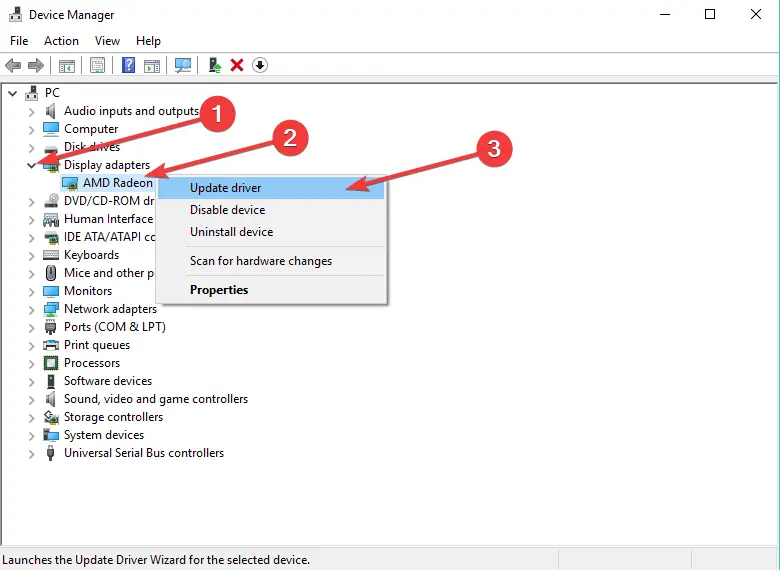
- Seleccione Buscar automáticamente controladores.
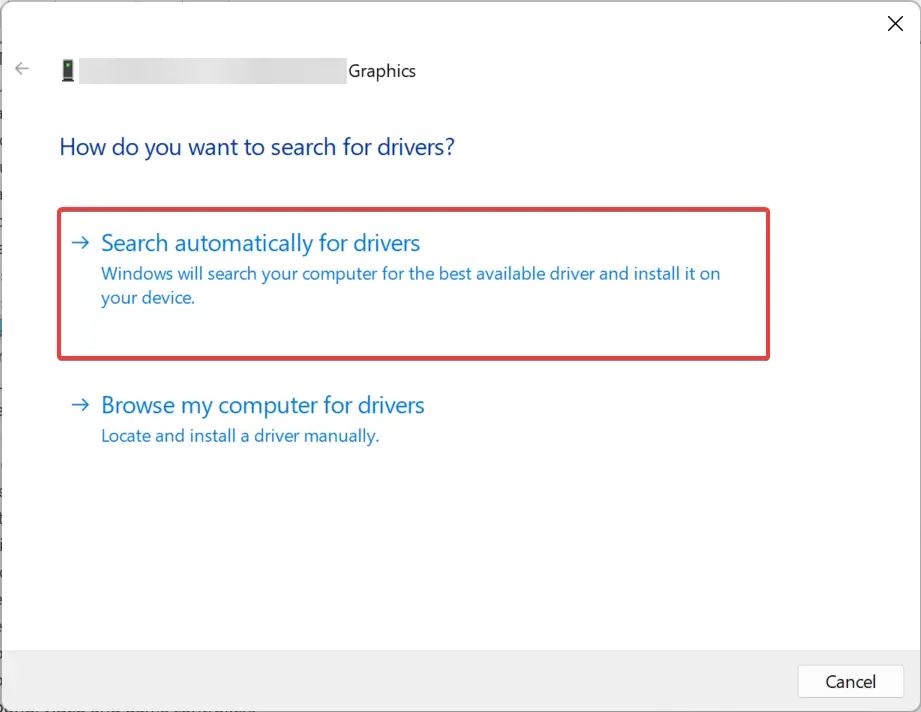
- Ahora, espere a que Windows localice e instale los mejores controladores disponibles en su computadora.
- Del mismo modo, actualice también los controladores del teclado.
- Después de descargar e instalar los nuevos controladores, reinicie su computadora y vea si hubo alguna diferencia.
Verifique que esté utilizando las últimas versiones de los controladores, ya que esta podría ser una de las principales causas de conflicto entre el sistema y el teclado. Una vez hecho esto, verifique si el problema de la pestaña automática de Steam está resuelto.
Hay software de terceros que puede hacer esto automáticamente y corregir varios errores, incluida la pestaña Alt automática en su computadora.
En cuestión de segundos, DriverFix escaneará su sistema en busca de errores o controladores faltantes y creará un informe, para que pueda realizar las actualizaciones o instalaciones necesarias. El software se ejecutará inmediatamente después de la instalación, por lo que no tendrá que buscar su acceso directo o la carpeta de origen.
⇒ Obtener DriverFix
3. Realice un análisis de virus
- Haga clic en el comienzo botón y abrir Ajustes.
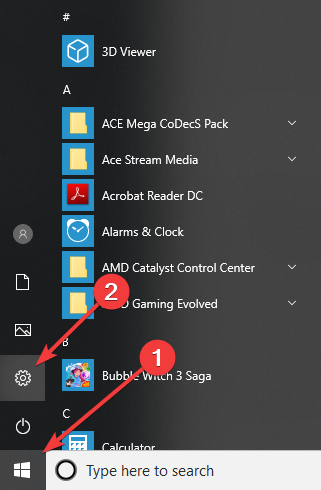
- Seleccione Actualización y seguridad.
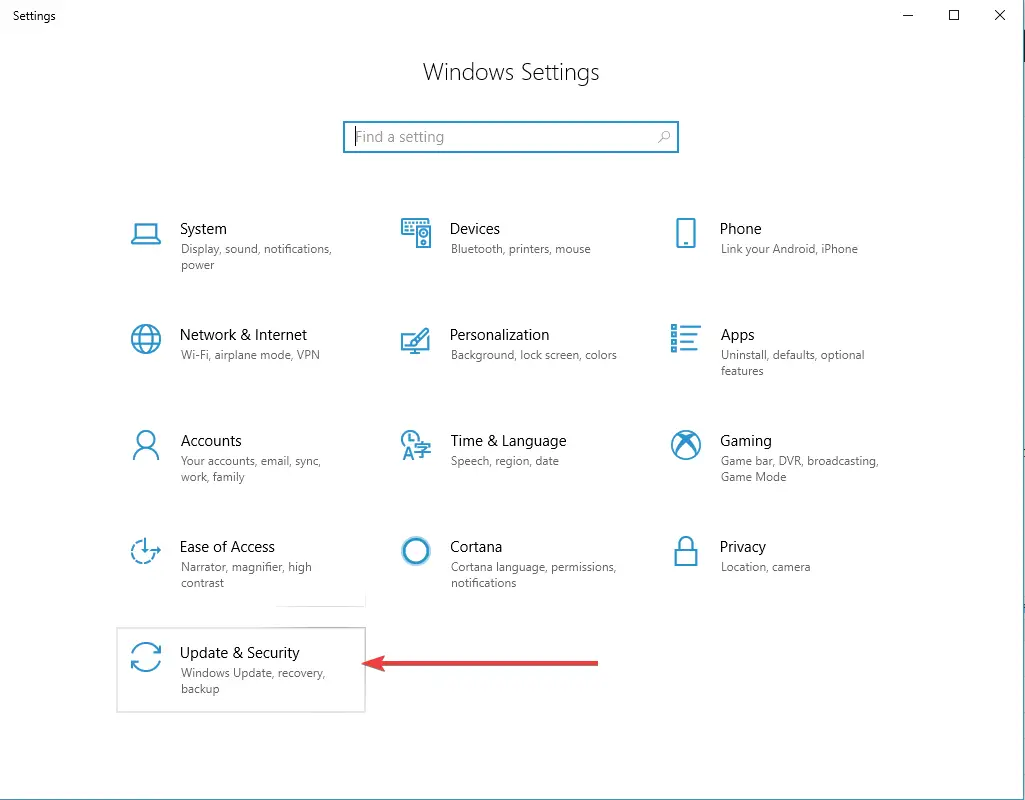
- Elegir la Seguridad de Windows pestaña, y luego haga clic en Protección contra virus y amenazas.
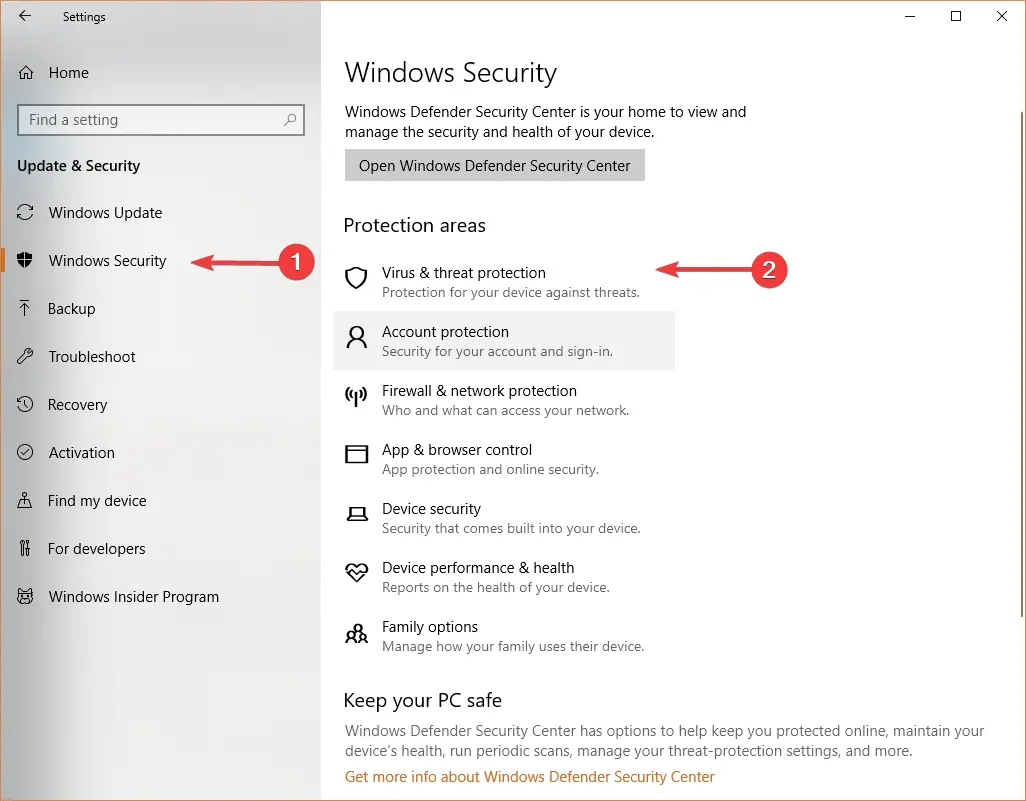
- Haga clic en Opciones de escaneo.
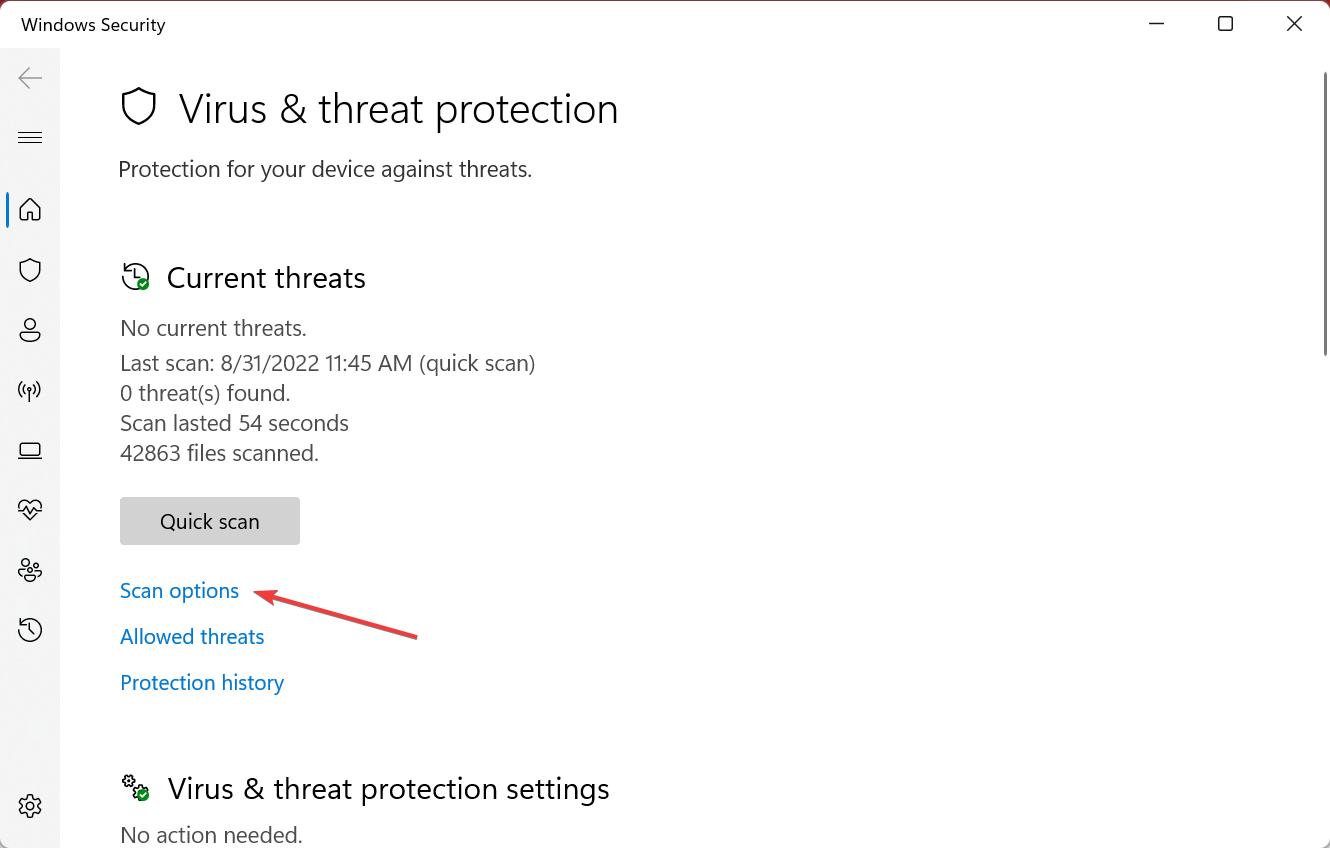
- Ahora, seleccione Análisis completoy luego haga clic en Escanear ahora en el fondo.
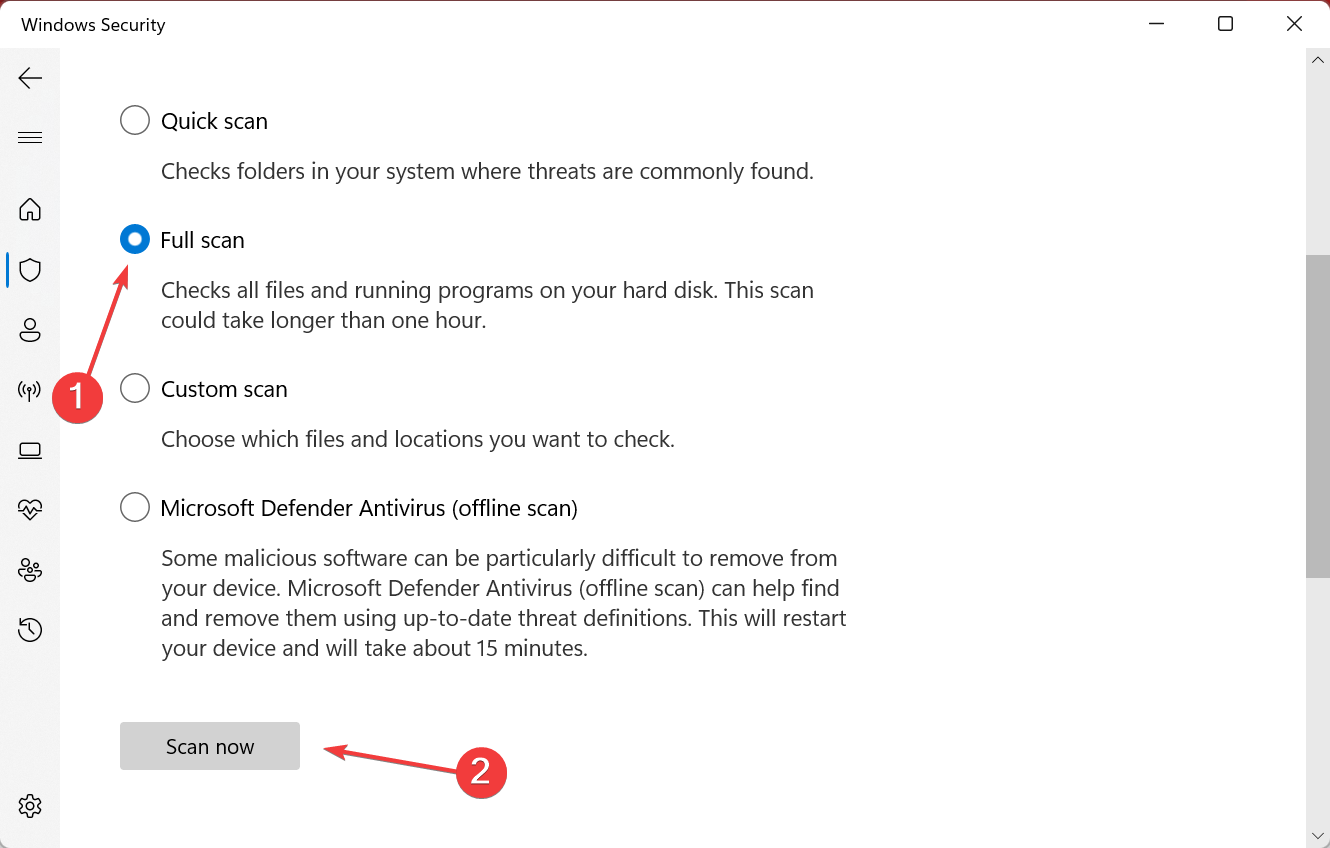
Una vez que finalice el escaneo, reinicie su computadora y verifique si Alt Tab sigue apareciendo.
Aunque Windows Defender ofrece una excelente protección contra el malware, es posible que desee probar una herramienta antivirus de terceros, como Bitdefender y escanee su PC con él.
4. Ejecute el juego en modo Ventana o en modo Ventana sin bordes
Inicie el juego con el que enfrenta el problema de la pestaña Alt automática, vaya a su configuración gráfica y luego configure el juego para que se ejecute en Ventana sin bordes modo.
Si la pantalla sin bordes no es una opción, intente ejecutar el juego en Ventana ya que tiene un efecto similar. Muchos usuarios que informaron que el juego mantiene la pestaña alternativa lograron solucionar el problema cambiando el modo.
5. Deshabilitar una tarea en el Programador de tareas
- Haga clic derecho en el comienzo botón para abrir el Usuario de poder menú y seleccione Gestión informática.
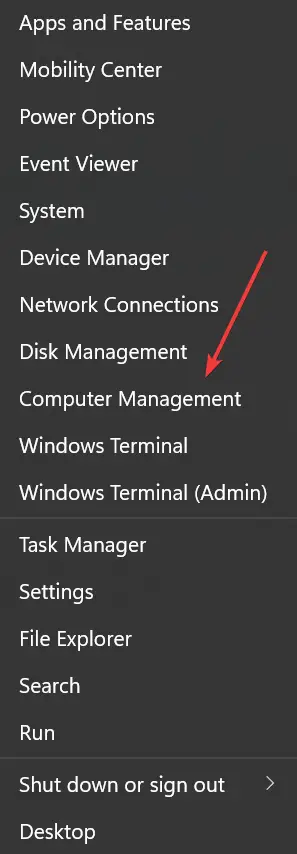
- Elegir Programador de tareas desde la izquierda, ampliar Biblioteca del programador de tareas debajo de él, y luego haga doble clic en microsoft.
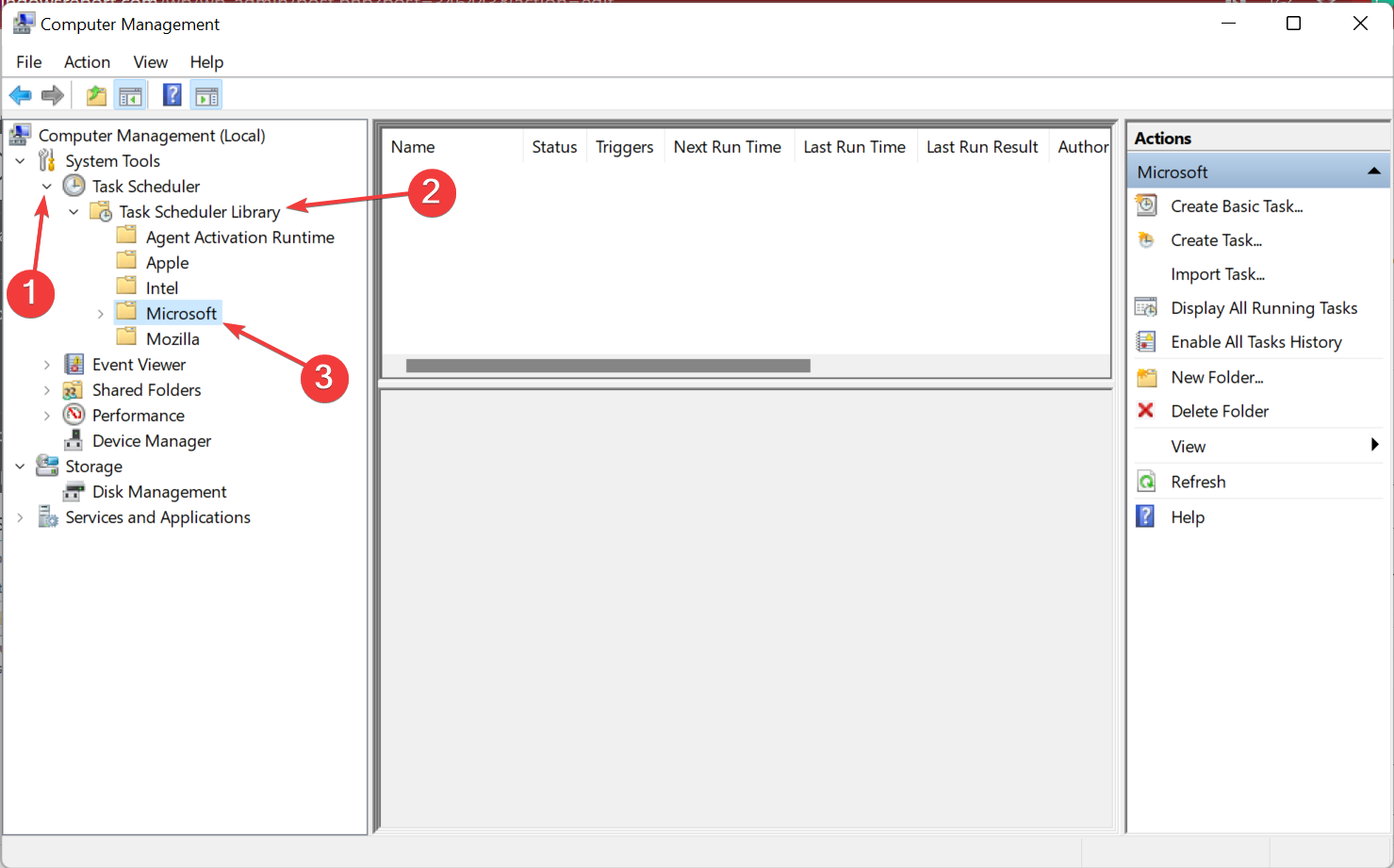
- Seleccione Oficinahaga clic derecho en OfficeBackgroundTaskHandlerRegistrationy luego seleccione Deshabilitar.
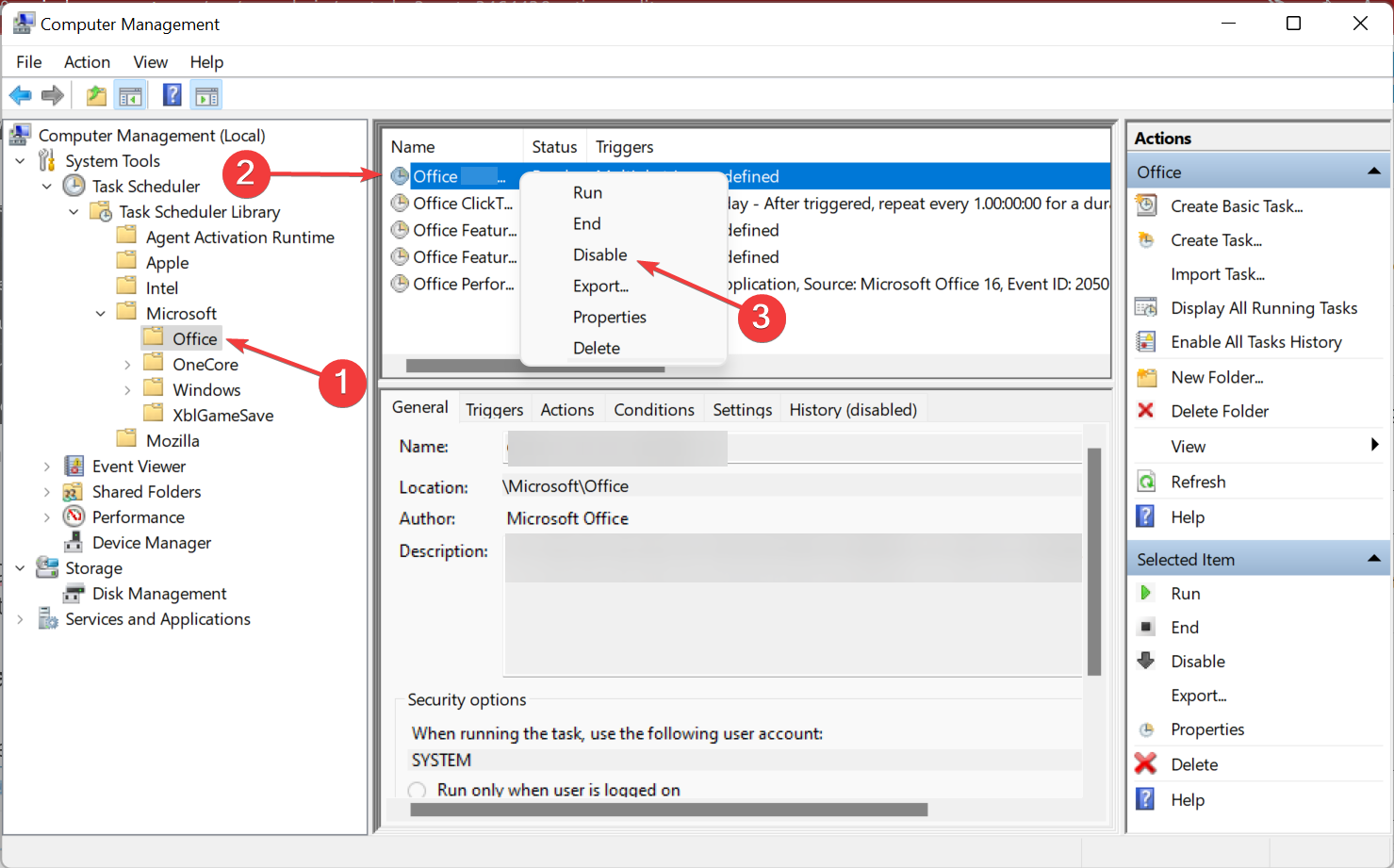
Una vez hecho esto, verifique si la PC sigue saliendo de los juegos o si el problema está resuelto. En caso de que sea lo último, dirígete al siguiente método.
6. Deshabilitar los programas de inicio y servicio
- presione el ventanas + Rescribe msconfig en el campo de texto y pulsa Ingresar para abrir el Configuración del sistema.
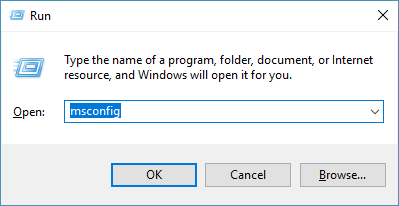
- Navegar a la Servicios pestaña, haga clic en Desactivar todoy luego en Aplicar para guardar los cambios.
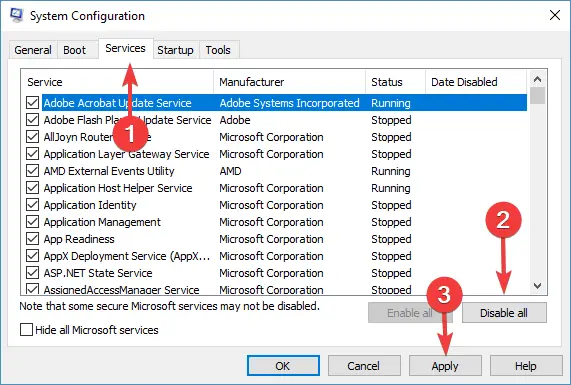
- A continuación, vaya a la Puesta en marcha pestaña y haga clic en Abrir Administrador de tareas.
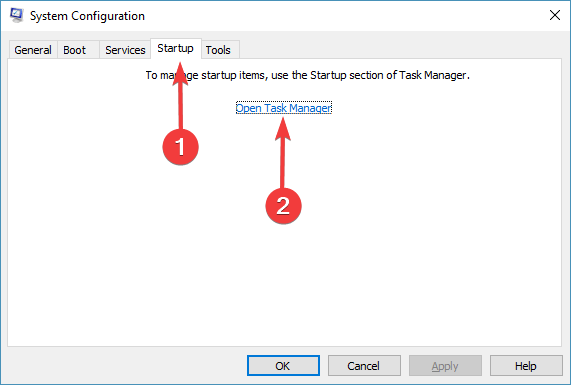
- Seleccione todos los programas configurados para iniciarse al inicio de forma individual y haga clic en Deshabilitar.
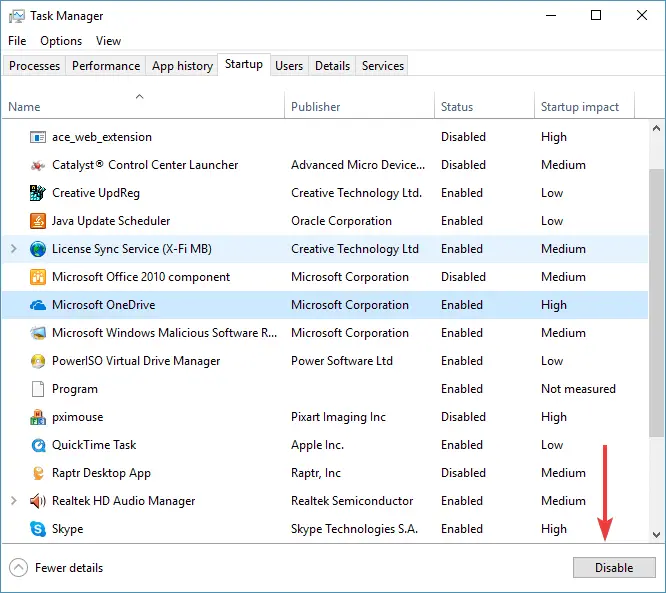
Una vez hecho esto, cierre el Administrador de tareas y reinicie su computadora para que los cambios surtan efecto, y verifique si los juegos mantienen Alt Tabbing por sí mismos.
7. Actualizar Windows
- Prensa ventanas + yo abrir Ajustesy haga clic en Actualización y seguridad.
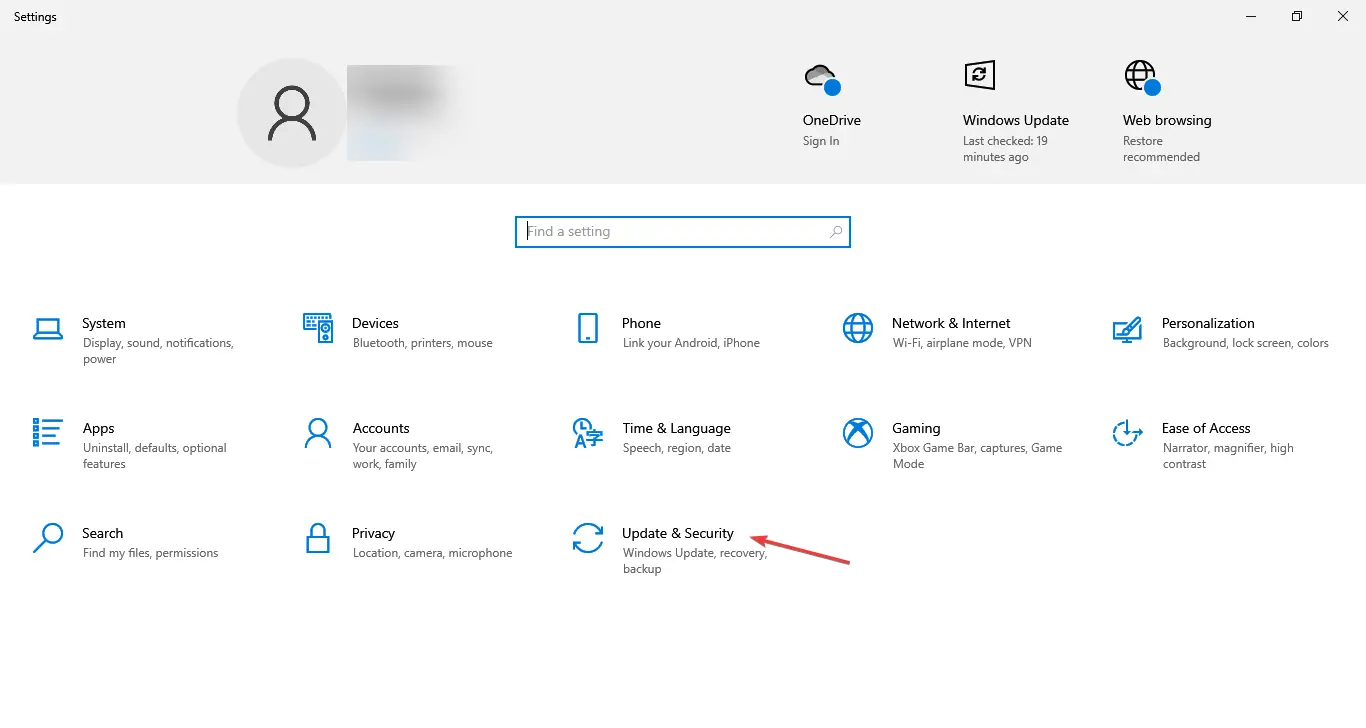
- En el actualizacion de Windows pestaña, haga clic en Buscar actualizaciones.
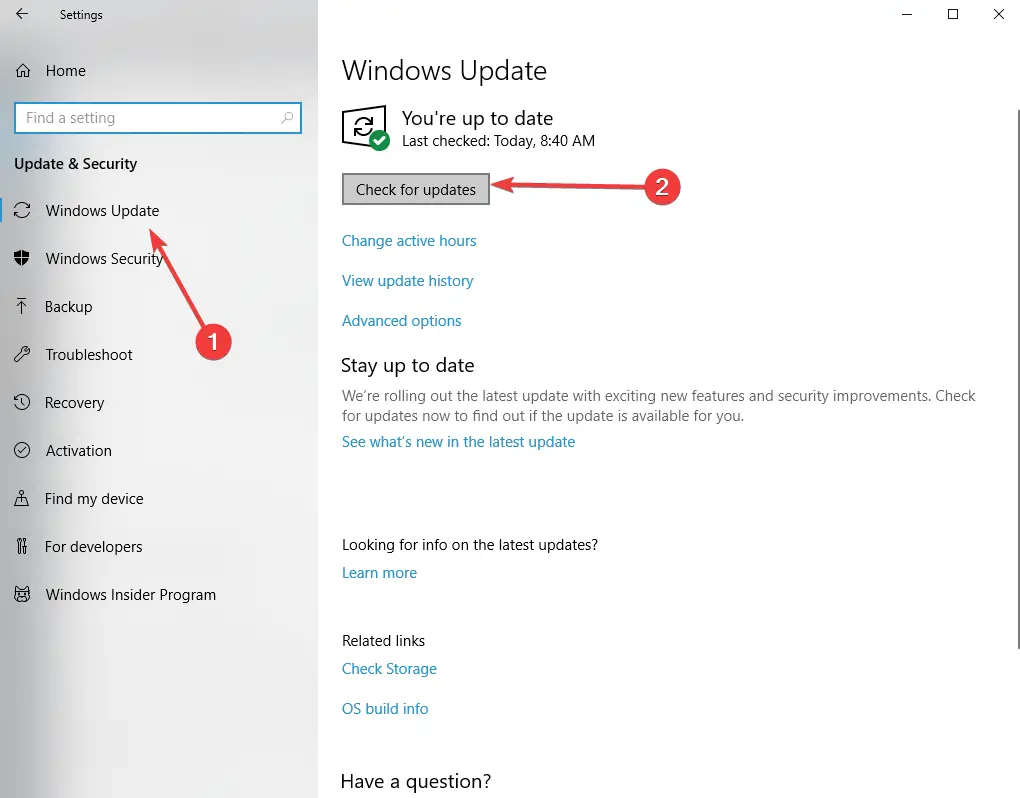
- Si encuentra alguna actualización, deje que el sistema complete el proceso de descarga e instalación, y reinicie su computadora
Después de reiniciar su PC, verifique si la actualización del sistema operativo solucionó el problema automático de la pestaña Alt. Alternativamente, puede descargar actualizaciones específicas desde el Sitio web del catálogo de actualizaciones de Microsoft.
¿Puedo alt tab sin minimizar el juego?
¡Sí tu puedes! Y la mejor parte es que no necesita realizar modificaciones excesivas en la configuración del sistema o instalar aplicaciones de terceros.
Todo lo que tienes que hacer es cambiar al modo Ventana en el juego. Por lo general, hay una opción para ello en la configuración de visualización del juego.
Una vez hecho esto, puede usar Alt Tab con el juego minimizado, aunque los cambios realizados aquí pueden afectar ligeramente la experiencia de juego.
Eso es todo lo que hay que hacer con la pestaña Alt automática en Windows, y las soluciones enumeradas aquí deberían haber solucionado el problema por usted. Además, estos funcionarían si los juegos siguen funcionando en Windows 11.
Además, descubra cómo optimizar su PC para juegos y obtenga el mejor rendimiento.
Esperamos que haya podido encontrar al menos una solución de nuestra lista que le haya funcionado. Si este artículo le resultó útil, deje un comentario en la sección de comentarios a continuación.


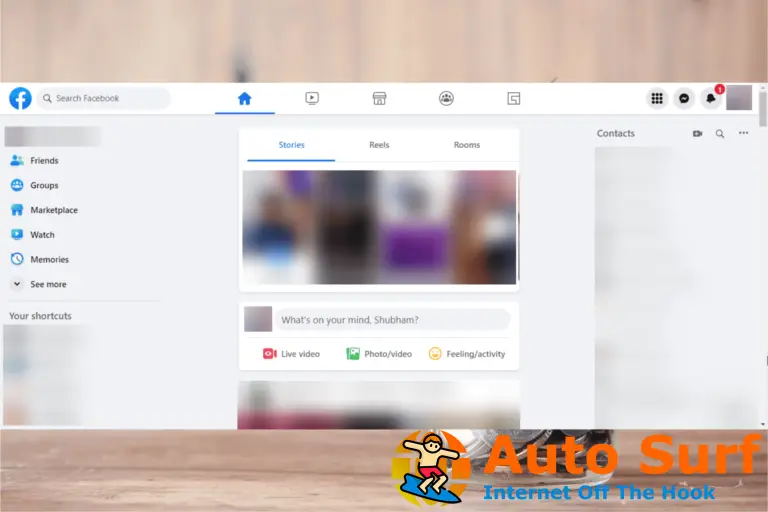
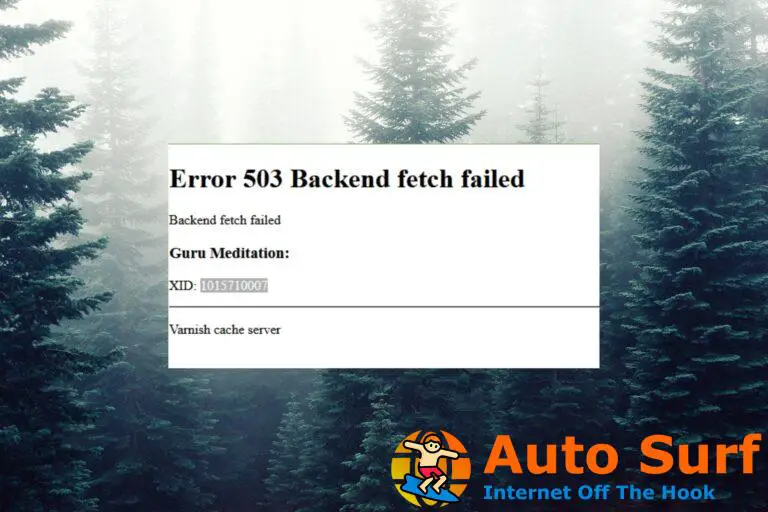
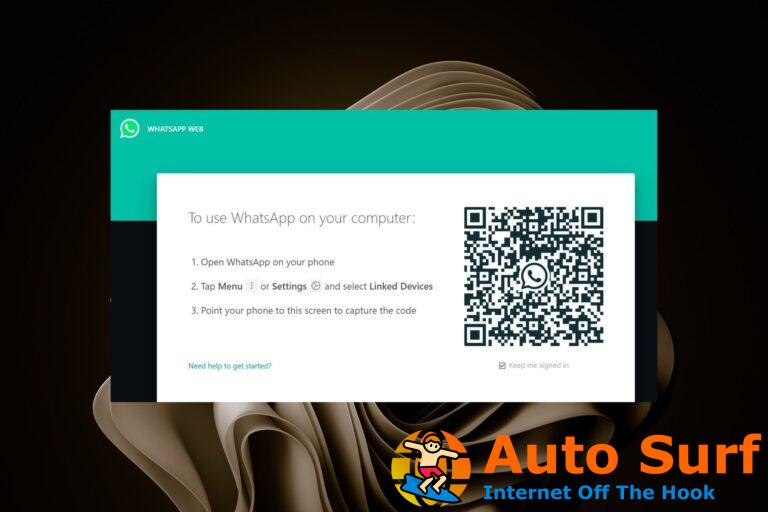


![Solución: necesita un controlador WIA para usar este dispositivo [Windows 10/11] Solución: necesita un controlador WIA para usar este dispositivo [Windows 10/11]](https://auto-surf.ro/wp-content/uploads/1647000905_228_Solucion-necesita-un-controlador-WIA-para-usar-este-dispositivo-Windows-768x512.jpg?v=1647000909)